目次
ステータス (OK・エラー)
配信完了後、配信先サーバーからの「配信エラー」の応答が規定回数に達すると、
自動で「ステータス」が「エラー」に切り替わり、メール配信の対象から除外されます。
※「配信エラー」とはメールがアドレス間違いや迷惑メール判定など受信側の判断で届かなかった場合を指します
・「ステータス」は配信停止など配信状態とは別で「顧客データベース」で管理されます。
・ 配信ステータスが「OK」かつ配信状態が「配信可能」の顧客が配信対象となります。
・2024年7月17日以降、リストクリーニング機能によりトラップアドレスの新規登録ができなくなりますが、「ステータス」は配信エラー実績を元に判定されます。
「ステータス」について
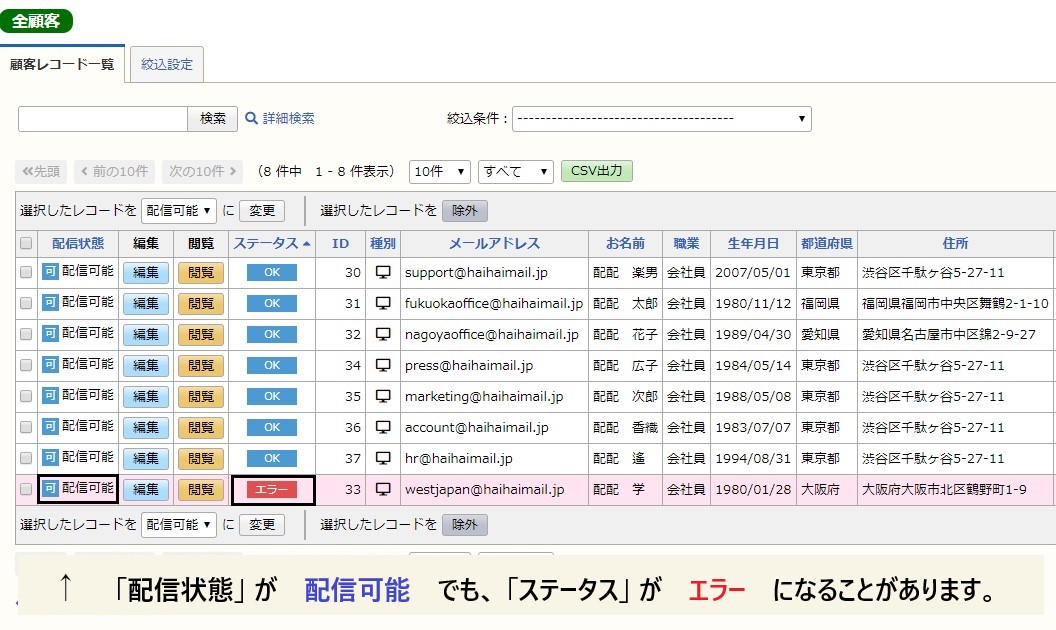
↓
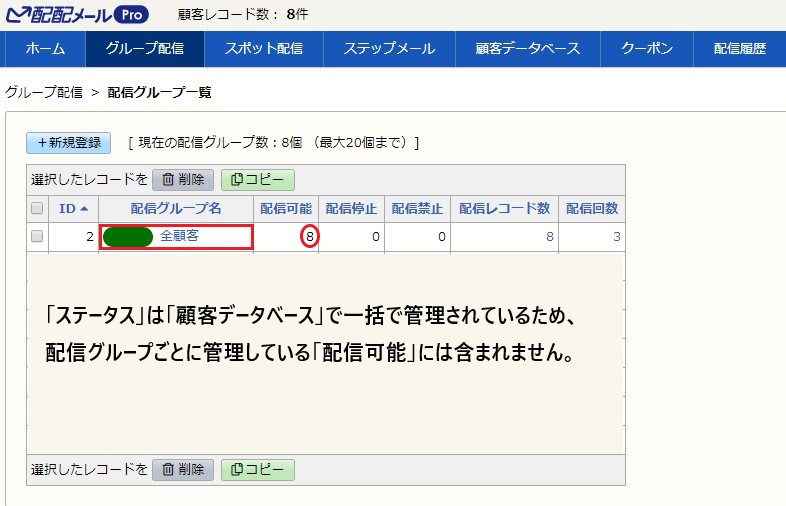
↓
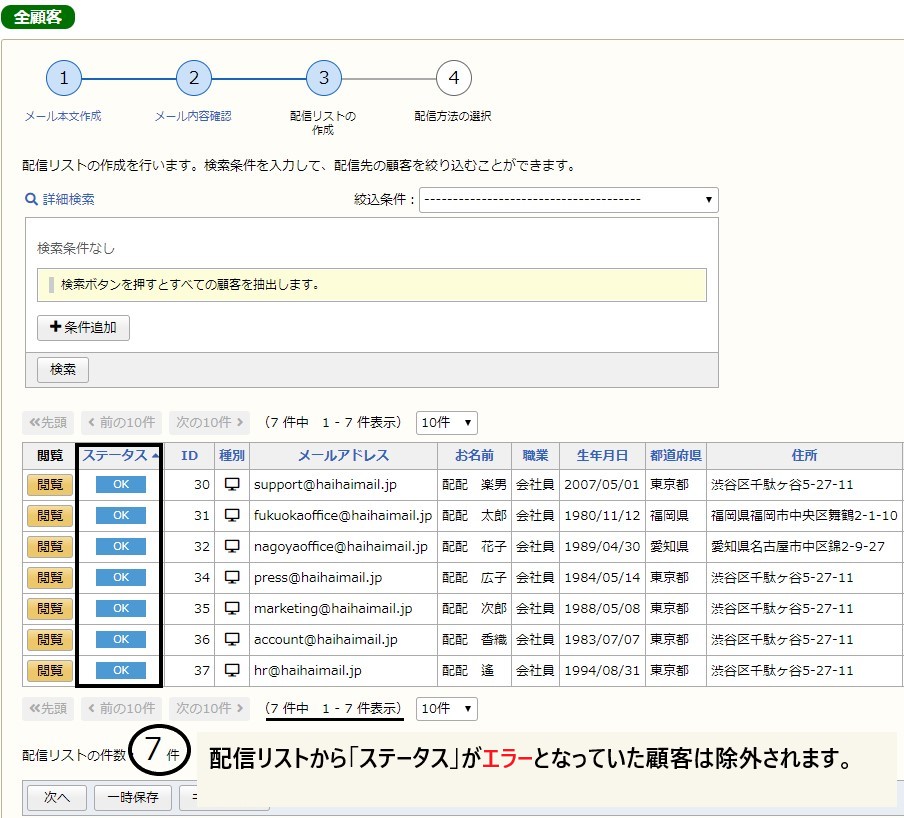
エラー回数の上限設定
【設定箇所】:「顧客データベース」>「顧客レコードメンテナンス」>「エラー設定」
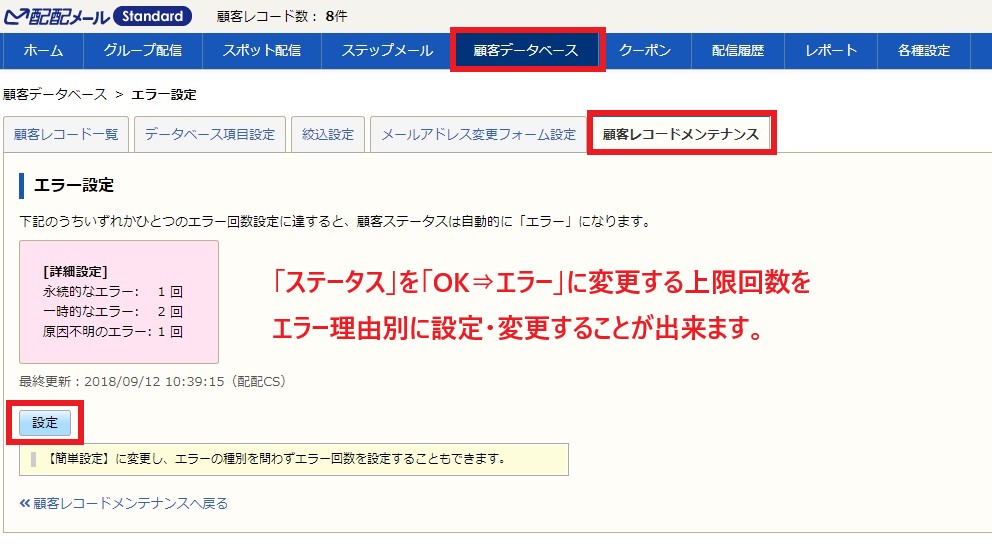
1:「顧客データベース」をクリックし、「顧客レコードメンテナンス」をクリック
2:「エラー設定」をクリックする(現在の設定回数を確認できます)
3:エラー回数の上限設定を変更する場合は、[設定]をクリック
「簡単設定」と「詳細設定」から任意の回数を選択してください(デフォルトは3回)
簡単設定
配信エラーの種類にかかわらず、エラーになった回数で判断します(1回~5回で選択可)
詳細設定
配信エラーの種類ごとに、「エラー」とする回数を設定します。
| エラーの種類 | 説明 | 設定できる回数 |
|---|---|---|
| 永続的なエラー | @マークの前後が間違っているなど、届く見込みが無いエラーです。 | 1~3回 |
| 一時的なエラー | 受信者のメールBOX容量、受信側サーバの障害など、一時的なエラーです。 | 1~5回 |
| 原因不明のエラー | 原因不明ですが、受信側サーバで受け取ることが出来ません。 | 1~5回 |
「変更と同時に、エラー設定にあわせて顧客データベースを更新する。」にチェックを入れ、
「変更」をクリックするととエラー情報を基に顧客データベースが即時に更新されます 。
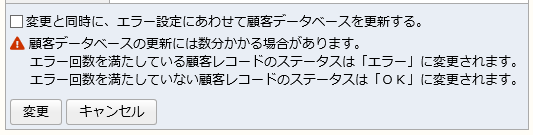
配信状態
配信可能・配信停止・配信禁止
顧客レコードの配信状態は「配信可能」、「配信停止」、「配信禁止」の3つで構成します。
この配信状態は「配信グループ」、「ステップメールプラン」毎に設定・管理されています。
配信対象となる顧客は配信状態が「配信可能」& 配信ステータスが「OK」(※)の顧客のみ。
※ 配信エラーの回数が一定回数を超えると、ステータスは「エラー」になります。
※「配信停止」「配信禁止」「エラー」顧客は自動的に配信対象から除外されます。
※ スポット配信では「配信停止」「配信禁止」は有効になりません。
| 配信状態 | 配信 | 詳細 |
|---|---|---|
| 配信可能 | 可 | 通常(デフォルト値)の状態です |
| 配信停止 | 不可 | ・顧客が解除フォームで解除手続きを行った ・顧客がプロバイダに対してスパム通報を行った ・管理者様が手動で変更した ⇒配信停止の顧客は同じグループで再登録が可能 (登録フォームから読者が再登録した場合、「配信可能」に切り替わる) |
| 配信禁止 | 不可 | ・管理者様が「配信禁止」に変更した ⇒配信禁止の顧客は同じグループで再登録が不可 (登録フォームから再登録しようとした場合、受付をしない) |
「配信状態」は通常ですと配信グループやステップメールプランで別々で管理されているため、
配信グループやステップメールプランに関わらず、「配信状態」を同期をさせたい場合には、
「顧客レコードメンテナンス」から配信状態の同期設定を行う必要があります。
※配信グループから該当の顧客を除外された場合は「配信履歴」タブの「配信数」の欄にて
確認できる「配信状態」が「この配信グループから削除されました」と表示されます。
同期設定
配信グループやステップメールプランで別々に管理している配信停止などの「配信状態」を
他の配信グループやステップメールプランにも同期させることができるようになります。
1:「顧客データベース」をクリックし、「顧客レコードメンテナンス」をクリック
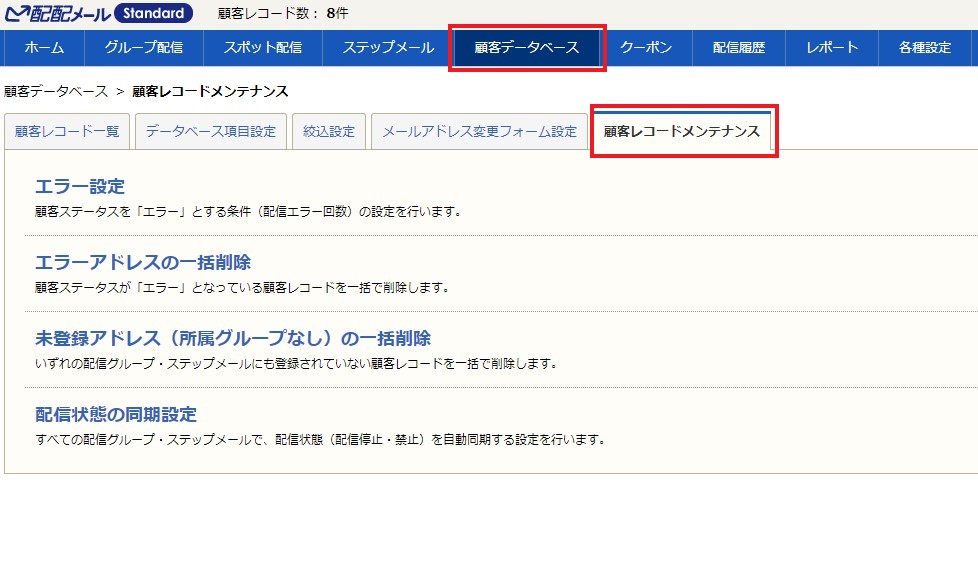
2:「配信状態の同期設定]をクリックし、 「オンにする」をクリック
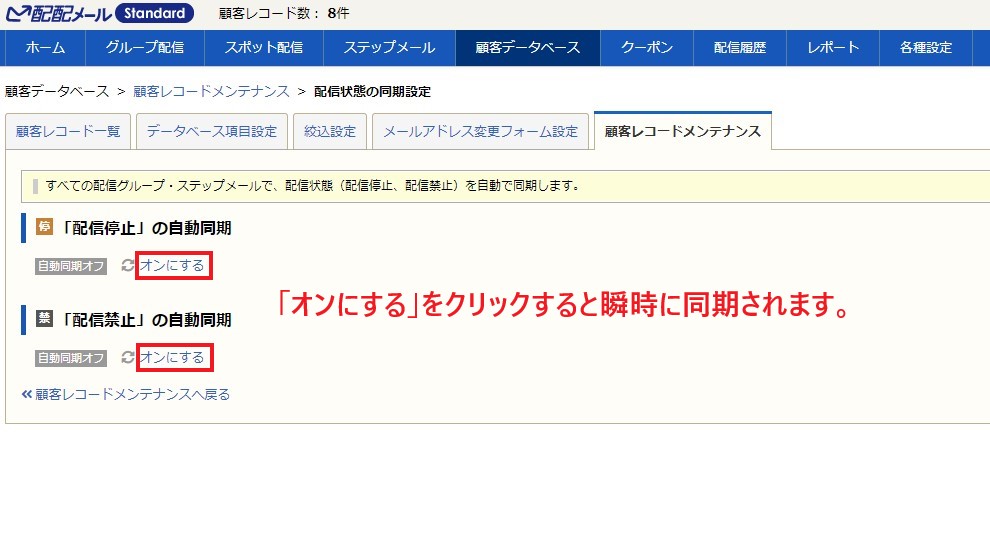
自動同期による注意事項
「配信停止」・「配信禁止」の同期をオンにすると複数の配信グループやステップメールに
同じ顧客が登録されており、どれか1つの配信グループにて配信停止、配信禁止になると
他の配信グループやステップメールでもその顧客は配信停止・配信禁止になります。
配信停止または配信禁止となった顧客には自動同期の解除またはその顧客を登録している
配信グループやステップメール全てで配信可能にしないと、同顧客には配信できません。
配信停止・配信禁止顧客の出力 (エクスポート)
「配信可能」、「配信停止」、「配信禁止」の顧客レコードをエクスポートできます。
※下記は「配信停止」の例ですが、「配信禁止」の場合も同じ操作で可能です。
グループ配信の場合
「グループ配信」 >( グループ名)>「 顧客レコード一覧(配信リスト)」
ステップメールの場合
「ステップメール」>(ステップメールプラン名)> 「顧客レコード一覧(配信リス ト)」
1:[顧客レコード一覧(配信リスト)]をクリックする

2:出力したい配信状態をプルダウンで指定する

3:出力したい項目を「書き出す項目」に移す
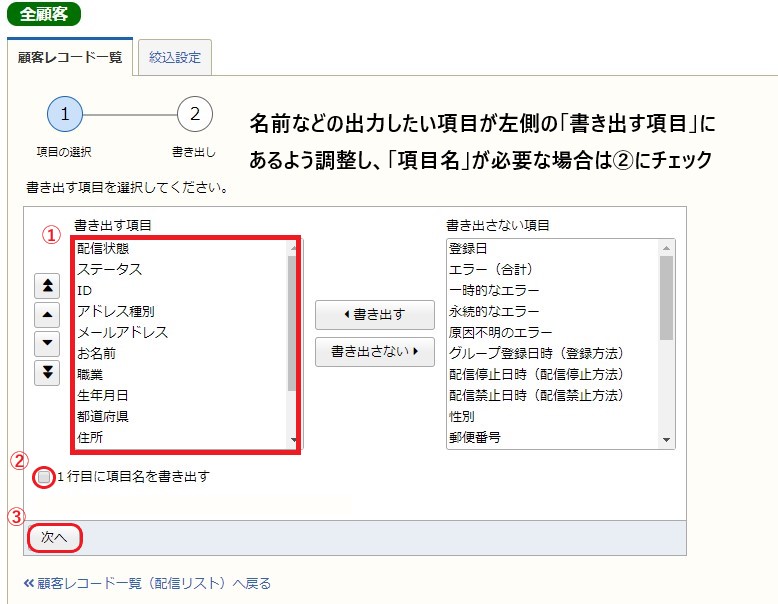
4:[ 出力する ]をクリックする
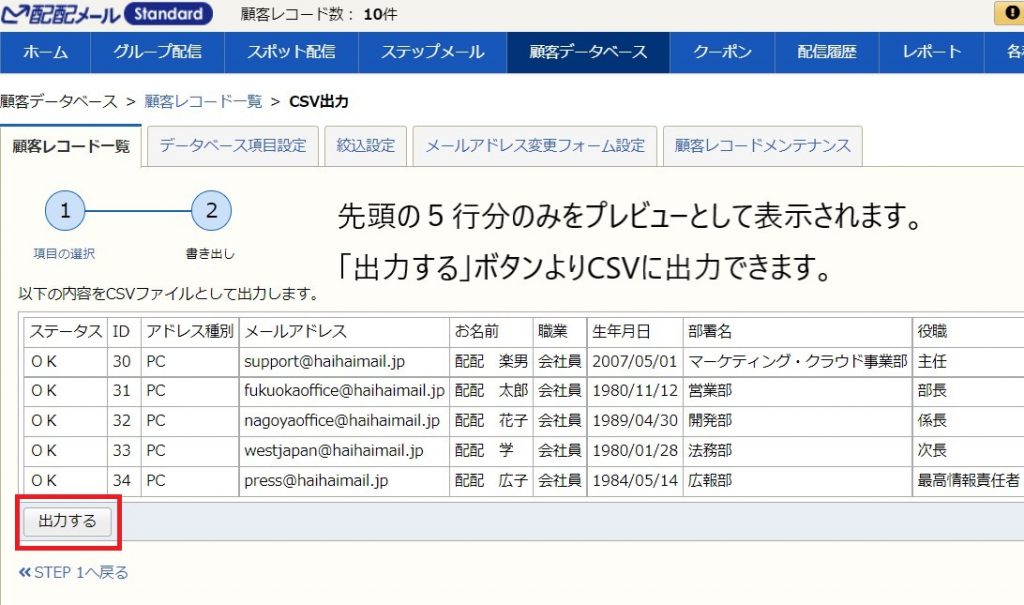
レコード別に配信状態を変更する
顧客レコード一覧から配信状態を変更可能です。
変更したい顧客レコードを特定して編集ボタンを押してください。
「顧客情報の編集」の画面から所属するグループやステップメールプランの配信状態を変更できます。
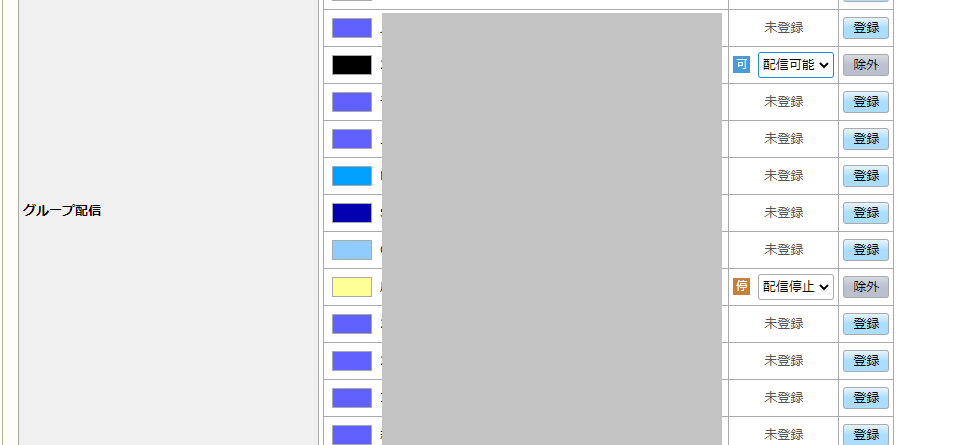
一括で配信状態を変更する
配信リスト内の配信状態を CSV ファイルを使って、一括で配信状態を変更できます。
※「配信禁止」の顧客は「配信可能」や「配信停止」への CSV 一括変更はできません。
| 可否 | 配信状態 | 配信状態 | |
|---|---|---|---|
| 〇 | 配信可能 | ⇔ | 配信停止 |
| 〇 | 配信可能 | → | 配信禁止 |
| × | 配信禁止 | → | 配信可能 |
| 〇 | 配信停止 | → | 配信禁止 |
| × | 配信禁止 | → | 配信停止 |
グループ配信の場合
「グループ配信」>(グループ名)>「配信リストの登録・除外」>「顧客レコード の一括状態変更」
※「CSV一括登録」とは異なります
ステップメールの場合
「ステップメール」>(プラン名)>「 配信リストの登録・除外」>「顧客レコードの一括状態変更」
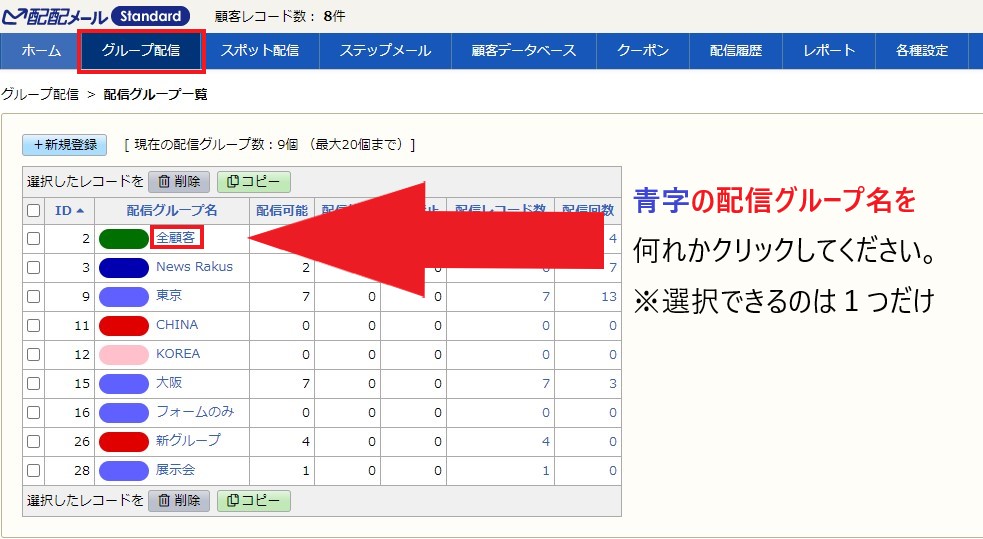
1:「配信リストの登録・除外」をクリック
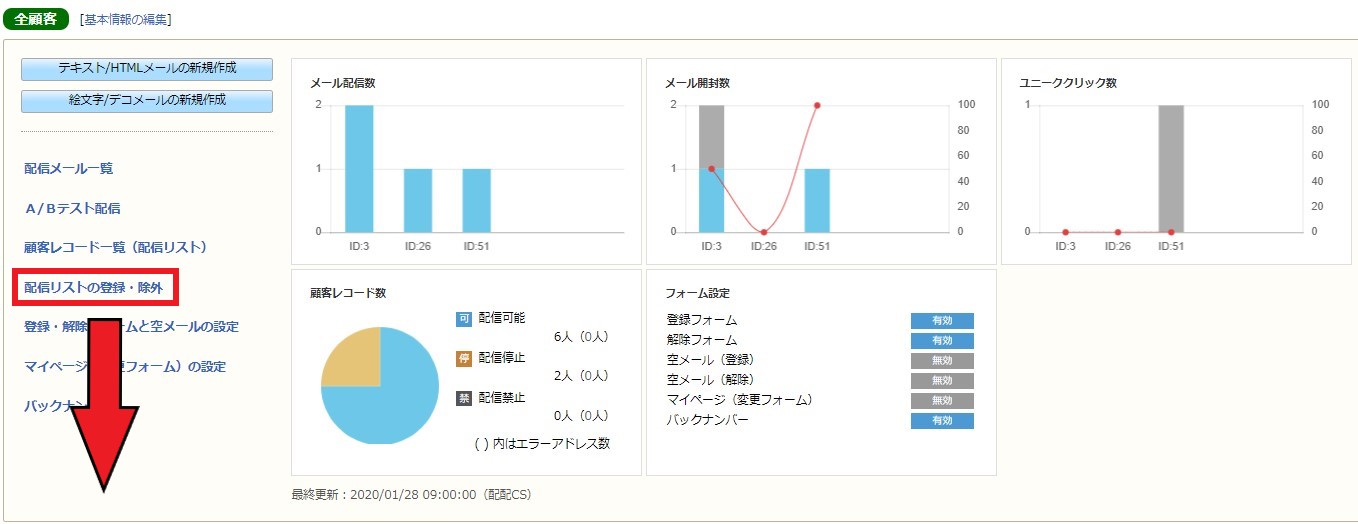
2:「顧客レコードのCSV一括状態変更」をクリック
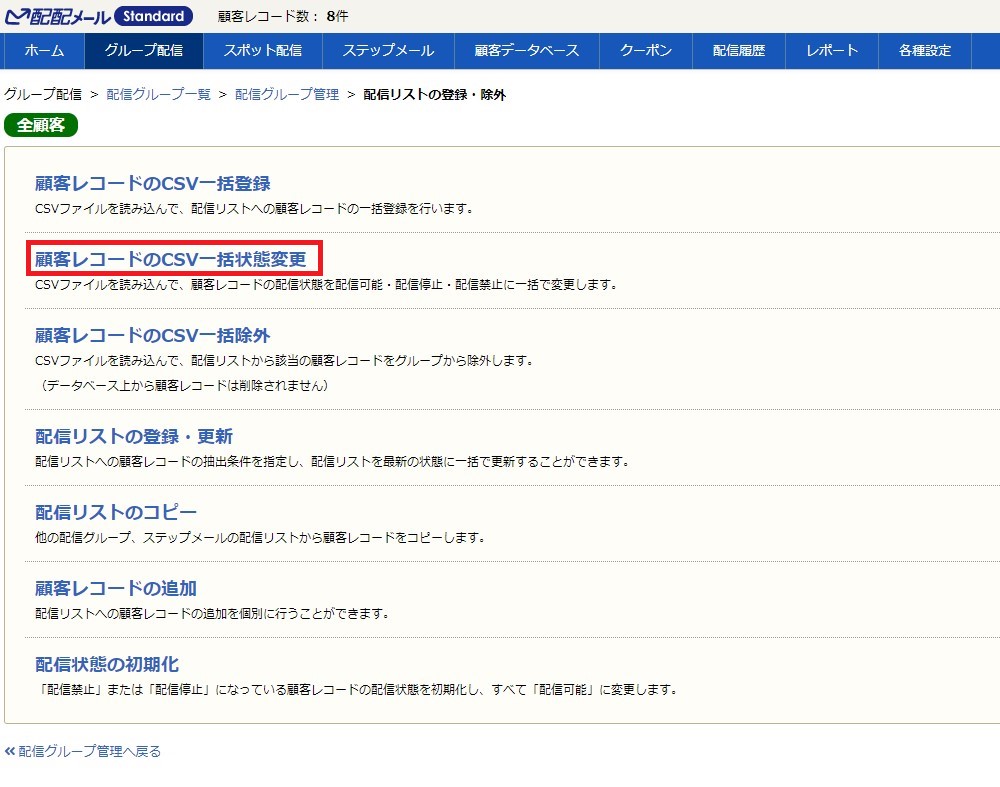
3:ラジオボタンで選択し、「次へ」をクリック ⇒ CSVを選択し、「次へ」をクリック
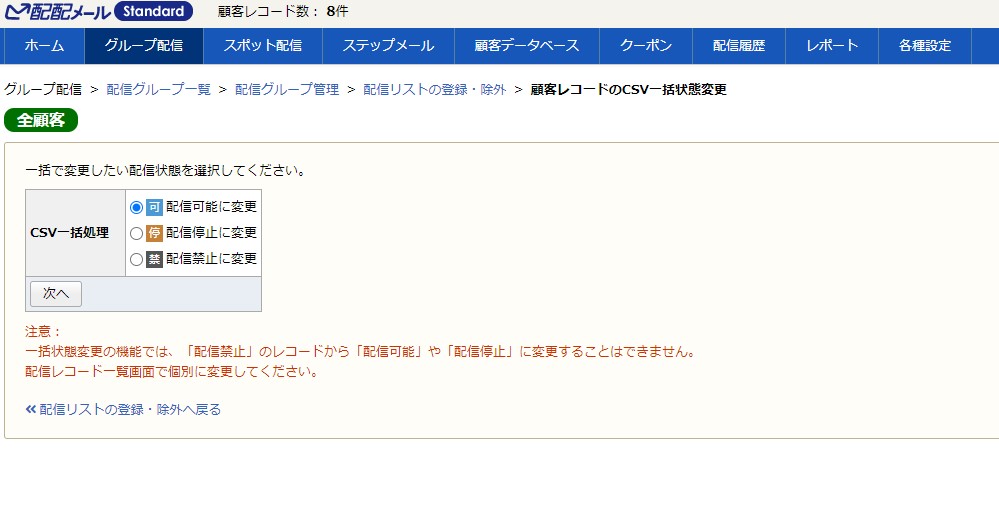
4:選択した CSV ファイルの項目とデータベース項目を調整し、[次へ]をクリック
※CSV の一行目が項目名になっている場合、[1 行目を読み込まない]にチェック
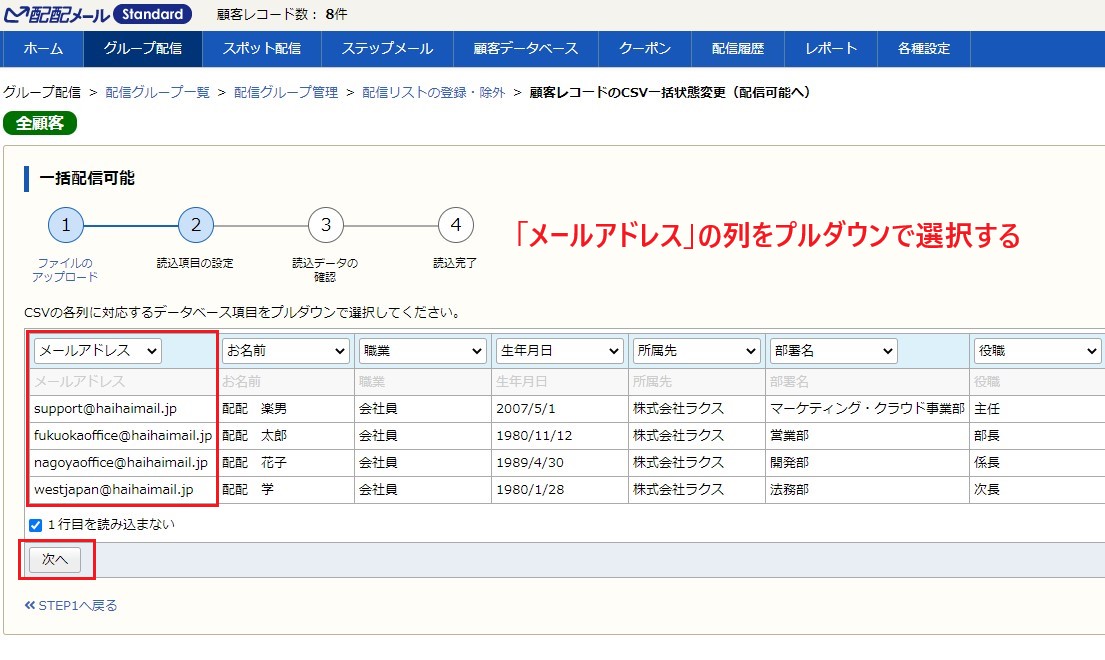
5:データに問題がないことを確認し、[一括配信●●]をクリック ⇒ 「OK」
※「上書き設定」にチェックする
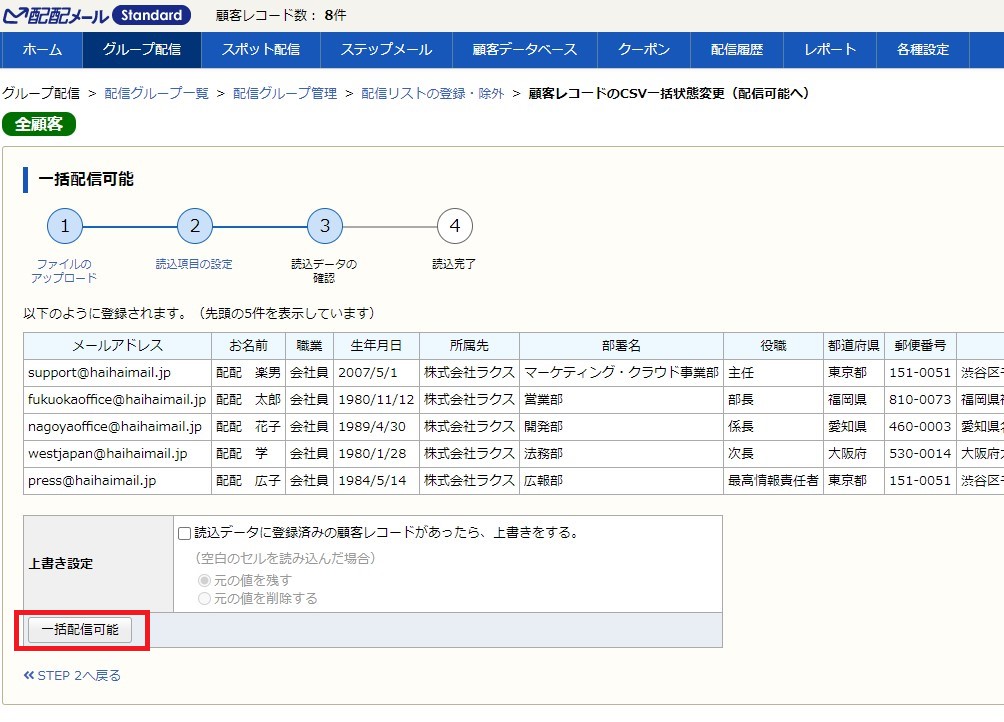
CSVで一括上書き(更新)が出来ない項目
CSV一括登録時に「上書き設定」を指定した場合でも反映がされない項目が複数ございます。
| 項目名 | 詳細 |
|---|---|
| ID | 自動採番のため変更・更新はできません |
| アドレス種別 | 送ったメールを基に自動判別しているため変更できません |
| メールアドレス | 顧客を識別する主項目となるためCSVでの変更はできません ※顧客データベースから手動で変更することは可能です |
| 登録日 | 自動で取得しているため変更はできません |
| エラー(合計) | 自動で取得しているため変更はできません |
| 一時的なエラー | 自動で取得しているため変更はできません |
| 永続的なエラー | 自動で取得しているため変更はできません |
| 原因不明のエラー | 自動で取得しているため変更はできません |
| ステータス(OK / エラー) | 自動的に管理しているため変更はできません ※顧客データベースから1件ずつの変更は可能です |
| 配信状態(配信停止/配信禁止) | 配信状態は一括登録では変更することはできません |
※「配信状態」をCSVで一括変更されたい場合は「CSV一括状態変更」をご活用ください。
※「空白で上書きする」にチェックを入れると空白のセルを読み込むと元の値が削除。
配信状態の初期化
配信停止リストと配信禁止リストを個別に初期化することが可能です。
配信禁止リストのクリアは、事前に問題がないことを十分に注意して行ってください。
グループ配信の場合
「グループ配信」>(グループ名)>「配信リストの登録・除外」>「 配信状態の初期化」
ステップメールの場合
「ステップメール」>(プラン名)>「配信リストの登録・除外」>「配信状態の初期化」
1:「配信状態の初期化」をクリックする
2:「クリアする」をクリックする



